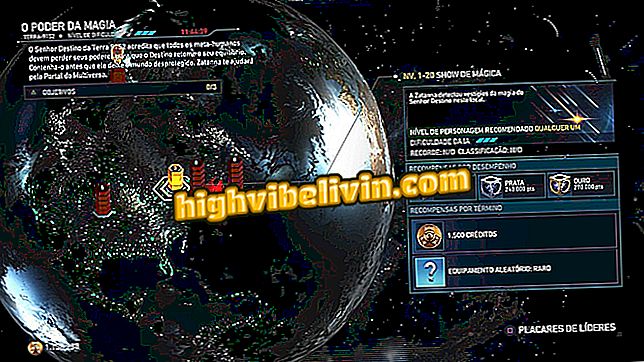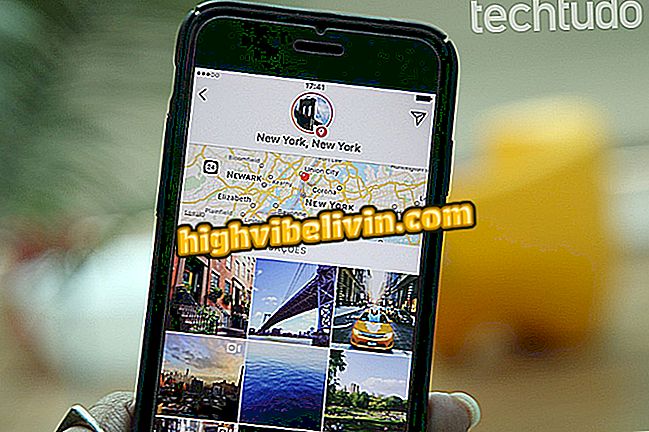Menggunakan Photoscape
Photoscape adalah perangkat lunak pengedit gambar gratis yang tersedia untuk Windows dan MacOS. Program ini merupakan pilihan yang baik bagi mereka yang tidak terbiasa dengan perangkat lunak genre, karena diterjemahkan ke dalam bahasa Portugis dan memiliki alat yang mirip dengan Photoshop, tetapi dengan antarmuka yang lebih sederhana. Oleh karena itu, bagi mereka yang perlu mengubah ukuran foto, menerapkan filter, menghilangkan bintik-bintik dan mata merah, membuat rakitan dan bahkan membuat GIF animasi, Photoscape mungkin menjadi solusi.
Cara menerapkan tekstur ke gambar di Photoscape
Lihat detail lebih lanjut tentang program dan tips untuk memulai.

Photoscape gratis dan memiliki beberapa alat yang mirip dengan aplikasi berbayar
Platform tersedia
Photoscape adalah program yang cukup demokratis dan tersedia untuk pengguna sistem Microsoft dan Apple. Pengguna Windows edisi terbaru memiliki dua opsi: Photoscape 3.7, gratis, atau Photoscape X, yang berbayar.
Bagi mereka yang menggunakan Mac OS, versi perangkat lunak X tersedia secara gratis dari Apple Store dan kompatibel dengan OS X 10.9 atau lebih tinggi.
Kemiripan dengan Photoshop
Photoscape dan Photoshop hadir dengan sejumlah alat yang sama. Keduanya memungkinkan Anda memotong dan mengubah ukuran foto, serta menambahkan teks, menerapkan filter, dan menggunakan sejumlah efek, seperti mengubah kecerahan, kabur, mengubah warna, menggambar dengan tangan bebas, dan banyak lagi.
Namun, di Photoshop, beberapa fungsi ini mungkin tidak mudah dilokalisasi atau memiliki kegunaan yang kurang intuitif untuk pengguna pemula daripada Photoscape. Misalnya, untuk menghilangkan mata merah atau bintik, Anda harus memiliki pengetahuan minimum tentang aplikasi Adobe untuk melakukannya. Dalam perangkat lunak bebas, opsi muncul di antara yang utama, seperti yang ditunjukkan gambar.

Opsi pengeditan dapat dengan mudah ditemukan di Photoscape
Memulai
Bagi mereka yang ingin memulai dengan Photoscape, penting untuk mengetahui bahwa program ini dibagi menjadi beberapa kelompok fungsi utama, yang ditampilkan pada layar beranda Anda. Mereka adalah:
1) Editor
Di editor, seperti namanya, pengguna menemukan alat utama untuk mengedit gambar. Ini termasuk bingkai dan margin, mengubah ukuran, menerapkan filter dan efek, dan menyesuaikan kecerahan dan warna. Dimungkinkan juga untuk memasukkan teks dan gambar, memotong, menghilangkan bintik-bintik dan mata merah, menggambar secara bebas dan menggunakan alat kloning.

Editor Photoscape memungkinkan, di antara fitur-fitur lainnya, untuk memasukkan batas ke dalam foto
2) Batch Editor
Fungsi ini memungkinkan Anda untuk memodifikasi beberapa foto secara bersamaan. Artinya, jika Anda ingin melakukan mirror, terapkan efek, bingkai atau filter yang sama pada beberapa gambar, gunakan saja opsi ini. Ini cukup sederhana dan menghemat waktu Anda.

Editor Banyak Photoscape memungkinkan Anda untuk mengubah banyak gambar secara bersamaan
3) Halaman
Di bagian ini, pengguna dapat melakukan kolase gambar tanpa harus akrab dengan alat pengeditan. Cukup pilih salah satu dari selusin pilihan model, pilih foto yang menarik, ketebalan perbatasan dan jika Anda ingin menerapkan beberapa filter.

Di Photoscape, Anda tidak perlu keahlian mengedit untuk membuat kolase foto
4) Gabungkan
Seperti namanya, alat ini memungkinkan Anda menggabungkan beberapa foto secara vertikal atau horizontal dan memeriksa bagaimana mereka akan terlihat jika dicetak pada selembar kertas A4.

Photoscape memiliki alat yang memungkinkan Anda untuk menggabungkan foto secara horizontal dan vertikal
5) Animasi GIF
Photoscape memungkinkan Anda membuat animasi GIF. Untuk melakukan ini, cukup pilih urutan foto yang sempurna, waktu masing-masing akan muncul dan jenis efek transisi. Kemudian kirimkan saja ke teman-teman di Instagram dan Facebook, misalnya.

Ya, di Photoscape Anda dapat membuat animasi GIF
6) Pembagi
Opsi ini memungkinkan Anda untuk memotong foto menjadi beberapa bagian yang sama dengan mudah: cukup pilih dan kemudian tentukan berapa banyak baris dan kolom yang ingin Anda bagi.

Di Photoscape, Anda dapat membagi foto dalam kotak sebanyak yang Anda suka, dalam beberapa langkah
7) Layar pengambilan
Sangat berguna, alat ini memungkinkan Anda menangkap layar komputer dengan cara berikut: layar penuh, jendela, wilayah, atau ulangi tangkapan terakhir. Gambar muncul langsung di layar program.

Photoscape juga memiliki alat tangkapan layar PC
8) Konverter Mentah
Dengan fungsi ini dimungkinkan untuk mengubah file format Raw ke Jpeg. Artinya, mereka berisi semua informasi yang ditangkap oleh berbagai piksel sensor kamera, tanpa perubahan apa pun.
9) Ganti nama
Dengan bantuan aplikasi, pengguna dapat mengganti nama beberapa foto sekaligus, menghemat waktu dan pekerjaan yang harus dilakukan satu per satu. Di antara opsi-opsi, dimungkinkan untuk menyimpan nama asli dan kata tambahan sebelum atau sesudah, menjaga waktu dan tanggal, hanya nomor, antara lain.
10) Printer kertas
Fitur ini menawarkan template cetak dan template yang siap-cetak. Misalnya, Anda dapat mencetak lembaran musik menggunakan program.

Ada beberapa opsi pedoman, seperti musik, untuk dicetak di Photoscape
Kiat untuk Pemula
1) Alat pengeditan memiliki fitur yang memungkinkan Anda menjadikan foto lebih menyenangkan, seperti alat peraga, gambar, dll. Untuk melakukan ini, cukup klik pada ikon hati, pada tab "objek" dan gunakan kreativitas.

Photoscape memungkinkan Anda memasukkan alat peraga dan gambar ke dalam foto Anda
2) Jika Anda ingin memeriksa menu dengan semua opsi yang ditawarkan oleh program, cukup klik tab "Photoscape" dan pilih yang mana yang ingin Anda gunakan.

Semua alat program pengeditan dapat ditemukan di tab Photoscape
3) Alat stempel klon, bila digunakan dengan benar, merupakan alternatif untuk "menghapus" elemen foto. Dimungkinkan, misalnya, untuk menghapus seseorang dari foto dengan Photoscape.
4) Efek yang sangat populer pada saat fotolog adalah cut out, di mana bagian dari foto dibiarkan hitam dan putih. Dalam program ini, efek ini dapat dilakukan dengan cukup sederhana, tanpa perlu mengedit pengetahuan. Cukup gunakan fungsi "Editor" dan di tab "tools", klik "Effect brush". Di menu yang terbuka, pilih opsi "Skala abu-abu" dan arahkan kursor ke bagian yang ingin Anda ambil warna aslinya. Untuk akurasi yang lebih besar dalam proses, gunakan opsi sikat yang lebih halus di perbatasan antara area yang Anda ingin warna.

Mudah memotong efeknya dengan Photoscape
5) Dengan perangkat lunak ini Anda dapat melakukan pengeditan pada kulit Anda untuk menghilangkan jerawat dan noda dan membuatnya lebih halus dengan efek porselen.
6) Photoscape menghadirkan opsi dan efek filter yang dapat membuat semua perbedaan. Di alat "Editor", Anda dapat bermain-main dengan banyak opsi yang tersedia di "Movie Effect" dan "Filter".

Photoscape memiliki beberapa opsi efek dan filter
8) Anda juga dapat menggunakan program untuk membuat animasi dengan foto dan teman Anda. Lihat caranya di tutorial cara membuat GIF menggunakan Photoscape.
Apakah Anda suka tipnya? Cukup unduh Photoscape dan mulai mengedit foto favorit Anda.
Apa editor gambar favorit Anda? Komentar pada.